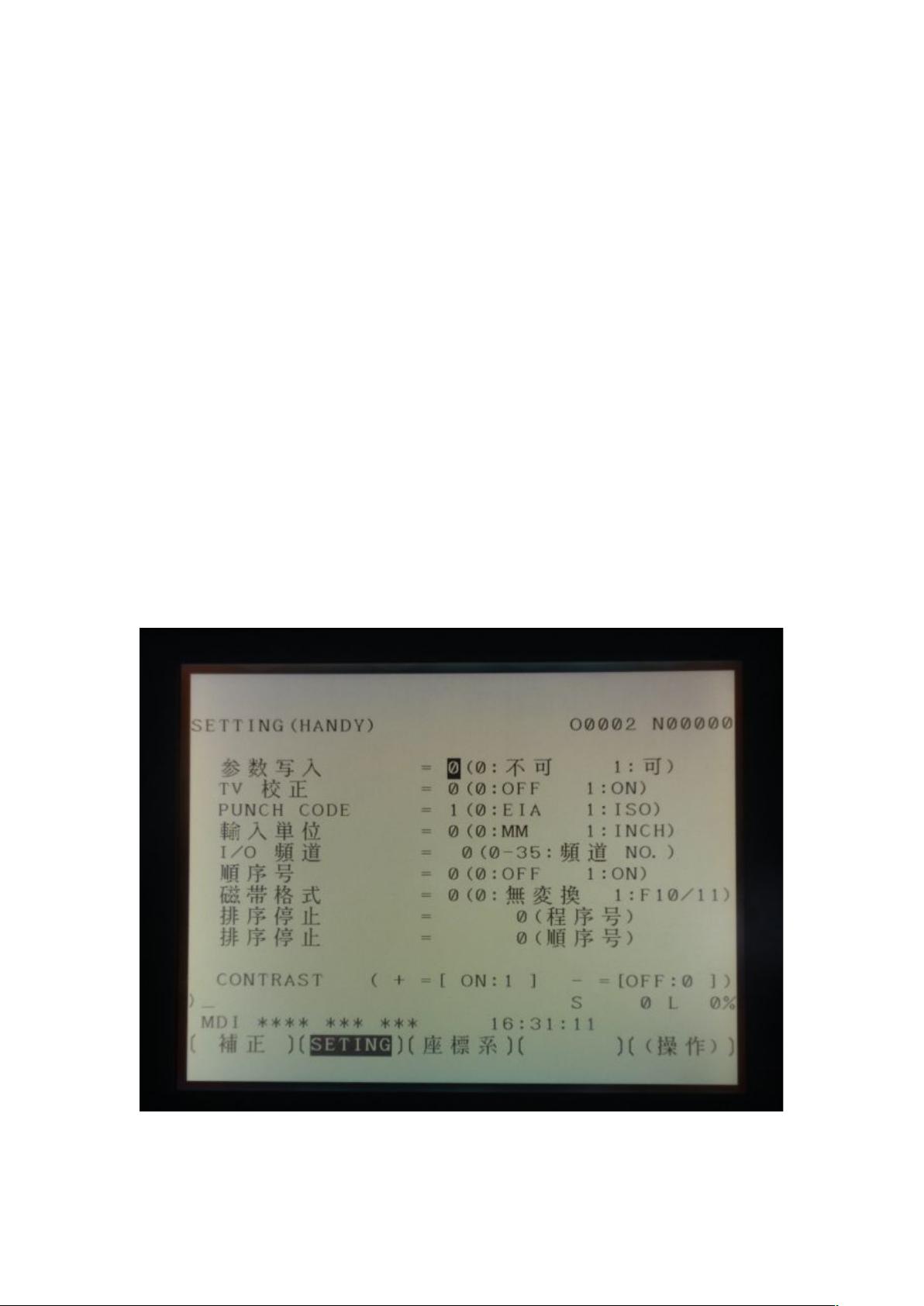FANUC Oi数控系统程序传输与设置详解
需积分: 50 40 浏览量
更新于2024-09-10
1
收藏 788KB DOC 举报
FANUC Series Oi系统是一种入门级的数控系统,主要用于工业生产中的加工编程和数据传输。本文档详细介绍了在该系统中进行程序传输的具体步骤和设置方法。
首先,确保在操作时遵循一定的顺序,即先打开机床,然后启动电脑,进入MDI模式(Machine Data Input,机器数据输入)才能对参数进行修改,因为只有在这种状态下,才能将参数设置中的"参数写入"选项设为1,允许对参数进行改动。
参数设置中涉及的关键项包括:
1. "参数写入":将其设置为1,表示开启参数修改功能。
2. "TV校正":可能指的是电视校准,如果不需要,保持为0。
3. "PUONCHCODE":设置为ISO模式,确保正确的通信协议。
4. "I/O频道":默认设置为0,若需要用于卡的传输,则可设置为4。
5. "顺序号":初始状态下一般为0,具体用途根据需求调整。
6. "磁带格式":这里未明确,但通常与磁带存储有关,可能需根据设备兼容性设置。
7. "排序停止":两个"0"表明此设置与当前操作无关。
在CAM(计算机辅助制造)软件中,为了进行DNC(Direct Numerical Control,直接数字控制)传输,需要设置以下参数:
- 传输格式:选择ASCII,确保数据以文本形式传输。
- 通讯端口:通常为COM1,这是早期串口通信的标准。
- 传输速率:推荐设置为2400 bps(比特每秒),可根据网络条件适当调整。
- 奇偶校验、数据位和停止位:分别设置为偶校验、7位数据位和2位停止位。
- 交换协定:选择"软件",表明使用软件控制的通信方式。
从机床到电脑的传输过程涉及以下步骤:
1. 在机床操作界面上,进入PROG键的编辑模式,切换到"PUNCH"(发送)模式,输入要传输的程序文件名(如"O0025"),然后执行,确认无误后传输完成。
2. 传输结束后,务必在CAM软件中点击确定,以确保程序正确保存。
反过来,从电脑到机床的传输则为:
1. 进入PROG编辑模式,切换到"READ"(接收)模式,选择要上传的程序,然后执行读取操作,屏幕显示"标投"(可能是指目标程序的确认)。
FANUC Series Oi系统的程序传输涉及硬件配置、通信参数设置以及在CAD/CAM软件之间的交互,掌握这些步骤对于确保生产效率和数据准确性至关重要。
2020-04-08 上传
2024-03-19 上传
2014-01-27 上传
2012-12-22 上传
2023-09-02 上传
2021-10-04 上传
ARWEI0005
- 粉丝: 15
- 资源: 19
最新资源
- StarModAPI: StarMade 模组开发的Java API工具包
- PHP疫情上报管理系统开发与数据库实现详解
- 中秋节特献:明月祝福Flash动画素材
- Java GUI界面RPi-kee_Pilot:RPi-kee专用控制工具
- 电脑端APK信息提取工具APK Messenger功能介绍
- 探索矩阵连乘算法在C++中的应用
- Airflow教程:入门到工作流程创建
- MIP在Matlab中实现黑白图像处理的开源解决方案
- 图像切割感知分组框架:Matlab中的PG-framework实现
- 计算机科学中的经典算法与应用场景解析
- MiniZinc 编译器:高效解决离散优化问题
- MATLAB工具用于测量静态接触角的开源代码解析
- Python网络服务器项目合作指南
- 使用Matlab实现基础水族馆鱼类跟踪的代码解析
- vagga:基于Rust的用户空间容器化开发工具
- PPAP: 多语言支持的PHP邮政地址解析器项目